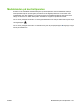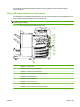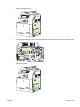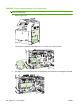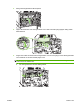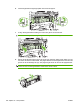HP Color LaserJet CM6040 / CM6030 MFP Series User's Guide
Trassel
Vanliga orsaker till papperstrassel
Papper har fastnat i skrivaren.
Orsak
Åtgärd
Papperet kanske inte stämmer med specifikationerna. Använd bara papper som stämmer med HP:s specifikationer.
Se
Pappersstorlekar och storlekar på utskriftsmaterial som kan
användas på sidan 99.
En komponent har installerats på fel sätt. Kontrollera att överföringsremmen och överföringsvalsen är
korrekt installerade.
Du använder papper som redan har gått igenom en skrivare
eller kopiator.
Använd inte papper som redan skrivits ut eller kopierats på.
Papperet är felaktigt ilagt i ett inmatningsfack. Ta bort överflödigt papper från inmatningsfacket. Se till att
bunten inte överstiger märket för maximal höjd i facket. Se
Fylla på papper och utskriftsmaterial på sidan 105.
Papperet är skevt. Pappersledarna i inmatningsfacket är felaktigt inställda.
Justera dem så att de sluter tätt om bunten, utan att bunten
böjs.
Papperen fastnar i varandra. Ta bort papperet, böj det, vrid det 180° eller vänd på det. Fyll
på papperet i inmatningsfacket igen.
När du skriver ut på lätt papper eller skriver ut dokument med
kraftig tonertäckning viras papper kring fixeringsenheten och
meddelanden om olika typer av papperstrassel i
fixeringsenheten visas.
Ställ in optimeringsläget LÄTTA MEDIA i menyn
Utskriftskvalitet som PÅ.
Papperet tas ut innan det lägger sig i utmatningsfacket. Återställ skrivaren. Vänta tills hela sidan finns i
utmatningsfacket innan du tar upp den.
Du tog bort papperet vid dubbelsidig utskrift innan den andra
sidan av dokumentet hade skrivits ut.
Återställ skrivaren och skriv ut dokumentet igen. Vänta tills
hela sidan finns i utmatningsfacket innan du tar upp den.
Papperet är i dåligt skick. Byt ut papperet.
De inbyggda valsarna i facken lyfter inte upp papperet.
Om materialet är tyngre än 220 g/m
2
kan det hända att det inte
plockas upp från facket.
Valsarna är slitna. Byt ut valsarna.
Papperet har grova eller naggade kanter. Byt ut papperet.
Papperet är perforerat eller präglat. Perforerat eller präglat papper delar inte på sig så lätt. Fyll på
enstaka ark från fack 1.
Livslängden för enhetens förbrukningsmaterial är snart slut. Kontrollera om det visas ett meddelande på kontrollpanelen
som uppmanar dig att byta ut förbrukningsmaterial. Du kan
också skriva ut en sida som visar förbrukningsmaterialens
status för att kontrollera hur mycket av deras livslängd som
återstår. Se Informationssidor på sidan 188.
Papperet har inte förvarats korrekt. Ersätt papperet i facken. Papper bör förvaras i sin
originalförpackning och i lämplig miljö.
Allt förpackningsmaterial togs inte bort. Kontrollera att tejp, kartong och plastförseglingar tagits bort
från skrivaren.
238 Kapitel 15 Lösa problem SVWW